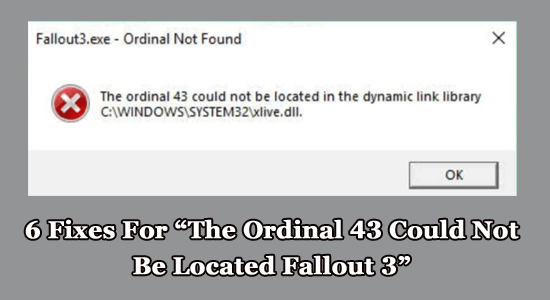
Kun Windows PC oli päivitetty uusimpaan versioon tai päivitetty uusimpaan versioon, monet käyttäjät ilmoittivat nähneensä virheilmoituksen.
Fallout3.exe - Ordinaalia ei löydy
Järjestyslukua 43 ei löytynyt dynaamisesta linkkikirjastosta C:\\WINDOWS\\SYSTEM32\\xlive.dll
Tämä on melko masentavaa, koska pelaajat eivät pysty pelaamaan peliä. Siksi olemme tutkineet ja listanneet toimivia ratkaisuja, jotka toimivat useille käyttäjille virheen ohittamiseksi.
Windows PC:n suorituskyvyn optimoimiseksi suosittelemme Advanced System Repair -toimintoa:
Tämä ohjelmisto on yhden luukun ratkaisu, jolla voit korjata Windows-virheet, suojata sinua haittaohjelmilta, puhdistaa roskapostit ja optimoida tietokoneesi maksimaalisen suorituskyvyn saavuttamiseksi kolmessa helpossa vaiheessa:
- arvioitu erinomaiseksi Trustpilotissa . _
- Napsauta Asenna ja skannaa nyt asentaaksesi ja tarkistaaksesi tietokoneongelmia aiheuttavat ongelmat.
- Napsauta seuraavaksi Napsauta tästä korjataksesi kaikki ongelmat nyt korjataksesi, puhdistaaksesi, suojataksesi ja optimoidaksesi tietokoneesi tehokkaasti.
Mitä tarkoittaa "Ordinaalia 43 ei voitu paikantaa"?
Fallout 3 Ordinal 43 -virhe tarkoittaa, että tietokoneesi ei löydä Fallout 3:lle sen peliprosesseja varten tarvittavaa xlive.dll-tiedostoa. Se tapahtuu yleensä, kun Games for Windows Live -ohjelmaa ei ole asennettu tietokoneellesi.
Mikä aiheuttaa "Ordinal 43 ei voitu paikantaa Fallout 3" -virheen?
Alla on luettelo muista syistä, jotka aiheuttivat Ordinal 43 -virheen tietokoneessasi.
- Yleisin syy tähän virheeseen on, että tietokoneessasi ei ole päivitettyjä näytönohjaimia . Siksi ne eivät ole yhteensopivia pelin kanssa.
- Harvoissa tapauksissa mikä tahansa äskettäin päivitetty ohjain laukaisee virheen. Joten jos olet äskettäin päivittänyt/asentanut ohjaimia tietokoneellesi, harkitse palautumista
- Saat tämän virhesanoman, kun Windows Liven tai Games for Windows Liven viallisia komponentteja ei ole asennettu tietokoneellesi.
- Et myöskään voi ajaa peliä normaalisti, jos sieltä puuttuu DLL-tiedostoja . Kuten nimi kertoo, jos tietokoneessasi ei ole xlive.dll-tiedostoa, sinun on hankittava se ja asetettava se pelin asennuskansioon.
- Koska Fallout 3 on vanha peli (kehitetty Windows XP:lle) tietokoneellasi, päivitetty Windowsin versio ei ehkä toimi normaalisti. Järjestelmän palauttaminen ja pelin ajaminen yhteensopivuustilassa voivat korjata ongelman.
Kuinka korjata "Ordinal 43 ei voitu löytää Fallout 3" -virhe?
Sisällysluettelo
Vaihda
Ratkaisu 1: Lataa ja asenna pelejä Windows Livelle
Tarkista ensin, onko tietokoneessasi Games for Windows Live -ohjelmistoa vai ei. Tämä ohjelmisto ei ole oletuksena tietokoneessasi, mutta sinun on ladattava se, jotta voit käynnistää pelin. Tässä on muutamia ohjeita ohjelmiston lataamiseen ja asentamiseen.
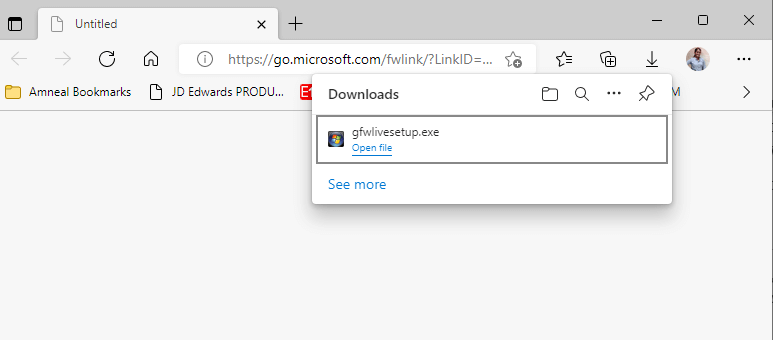
- Kaksoisnapsauta nyt gfwlivesetup.exe -asennustiedostoa tai voit myös napsauttaa Avaa tiedosto .
- Odota, kunnes pelin asennus on valmis.
- Huomaa, että sinun ei tarvitse suorittaa työkalua; käynnistä peli ja tarkista onko virhe korjattu.
Ratkaisu 2: Lataa puuttuva DLL-tiedosto
Jos sinulla ei ole korjausta ongelmaasi sen jälkeen, kun olet asentanut gfwlivesetup.exe -asennustiedoston tietokoneellesi, lataa puuttuva xlive.dll-tiedosto. Noudata näitä ohjeita ohjeiden mukaan.
- Avaa uusi välilehti selaimessasi ja siirry viralliselle sivustolle ladataksesi DLL
- Lataa sitten uusin versio 5.92.0 tietokoneellesi. Paina Lataa- painiketta ja odota, kunnes Zip-tiedosto ladataan.
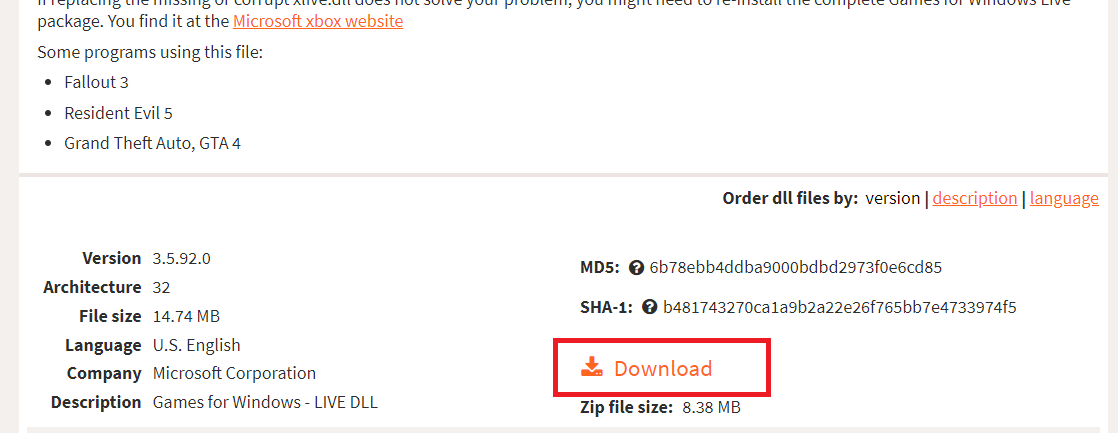
- Siirry nyt Lataukset- kansioon ja pura tiedostot xlive zip -tiedostosta .
- Kopioi sitten xlive.dll- tiedosto kansiosta ja liitä tämä tiedosto pelin asennuskansioon alla olevien ohjeiden mukaisesti.
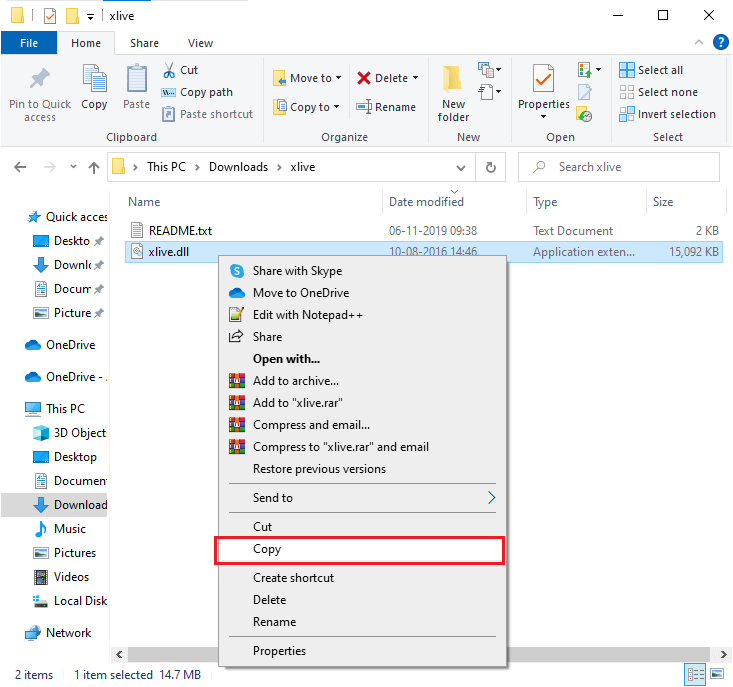
Vaihtoehto 1: Jos Fallout 3 on asennettu Steamin kautta
- Avaa Steam ja siirry kohtaan KIRJASTO .
- Valitse sitten HOME- painike ja etsi Fallout 3
- Napsauta nyt hiiren kakkospainikkeella Fallout 3:a ja paina Ominaisuudet -vaihtoehtoa avattavasta luettelosta.
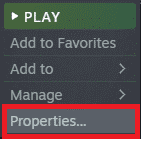
- Siirry sitten PAIKALLISET TIEDOSTOT -välilehteen ja paina sitten Selaa
- Pelin asennuskansion alla oleva oletussijainti avautuu nyt. Liitä kopioitu tiedosto tähän.
C:\Program Files (x86)\Steam\steamapps\common
Vaihtoehto 2: Jos Fallout 3 asennetaan DVD-levyllä
- Paina Windows-näppäintä ja kirjoita Fallout 3 .
- Napsauta sitten vasemmassa ruudussa hiiren kakkospainikkeella Fallout 3:a hakutuloksista ja valitse Avaa tiedoston sijainti -vaihtoehto kuvan mukaisesti.
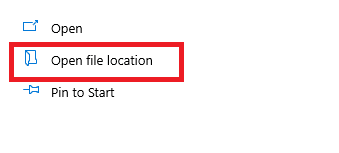
- Liitä xlive.dll -tiedosto nyt avautuvaan asennuskansioon.
- Käynnistä peli uudelleen ja tarkista, auttoiko tämä hakkeri sinua vai ei.
Ratkaisu 3: Anna järjestelmänvalvojan oikeudet Fallout 3:lle
Useissa tapauksissa et voi käynnistää Fallout 3 -peliä oikein lupaongelmien vuoksi. On hyvä idea antaa järjestelmänvalvojan oikeudet peliin alla kuvatulla tavalla. Jos et saanut korjausta ajamalla peliä yhteensopivuustilassa, kokeile sitä täällä:
- Etsi jälleen Fallout3.exe -tiedosto tietokoneeltasi ja napsauta sitä hiiren kakkospainikkeella.
- Napsauta sitten vaihtoehtoluettelosta Ominaisuudet
- Siirry Ominaisuudet -ikkunan Yhteensopivuus- välilehdelle.
- Valitse sitten Suorita tämä ohjelma järjestelmänvalvojana -kohdan vieressä oleva ruutu .
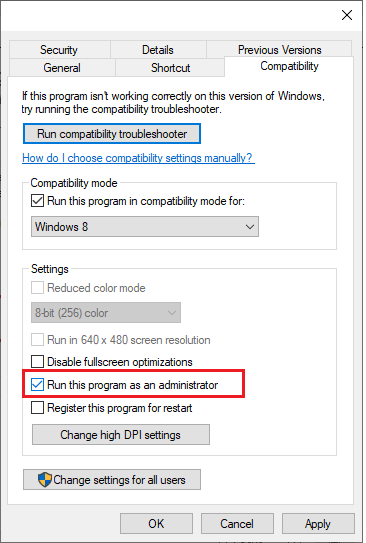
- Tallenna viimeisimmät muutokset valitsemalla Käytä ja OK
Ratkaisu 4: Suorita Fallout 3 yhteensopivuustilassa
Monet teknologia-alustat ovat ehdottaneet, että kun Fallout 3 käynnistetään yhteensopivuustilassa, Ordinal 43 Could not be found or Not Found -virhe ratkesi. Alla olevat vaiheet auttavat sinua ajamaan peliä yhteensopivuustilassa.
- Etsi Fallout3.exe -tiedosto tietokoneeltasi ja napsauta sitä hiiren kakkospainikkeella.
- Napsauta sitten vaihtoehtoluettelosta Ominaisuudet.
- Siirry Ominaisuudet -ikkunan Yhteensopivuus- välilehdelle.
- Napsauta ruutua Suorita tämä peli yhteensopivuustilassa ja napsauta seuraavaksi luettelosta Windows XP SP3 tai Windows 8 .
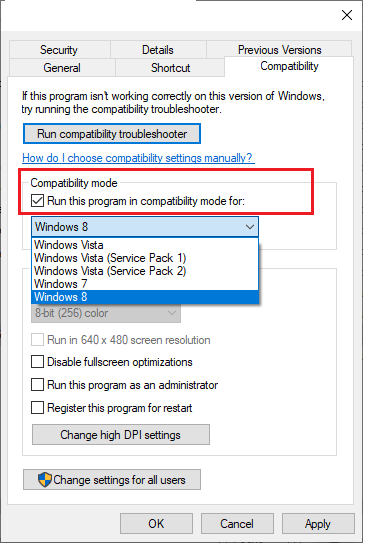
- Valitse lisäksi Suorita tämä ohjelma järjestelmänvalvojana -kohdan vieressä oleva ruutu .
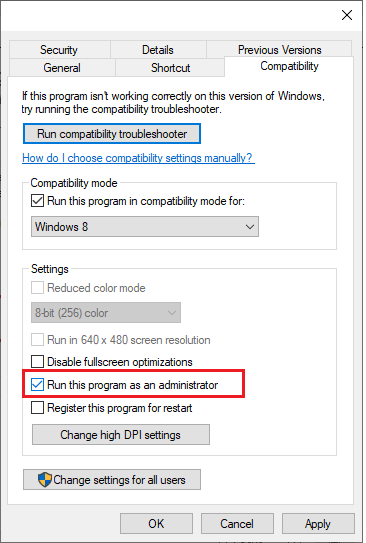
- Tallenna viimeisimmät muutokset valitsemalla Käytä ja OK
Ratkaisu 5: Asenna vanhemmat näytönohjaimen ajurit
Joskus, jos olet päivittänyt näytönohjaimesi ja yhtäkkiä Fallout 3 ei toimi hyvin, se osoittaa, että peli ei tue uudempia ajuriversioitasi. Suosittelemme, että asennat ennen vuotta 2018 julkaistut ohjaimet. Asenna vanhemmat näytönohjaimen ajurit noudattamalla alla olevia ohjeita.
- Paina Start- näppäintä ja kirjoita Laitehallinta . Napsauta sitten Avaa .
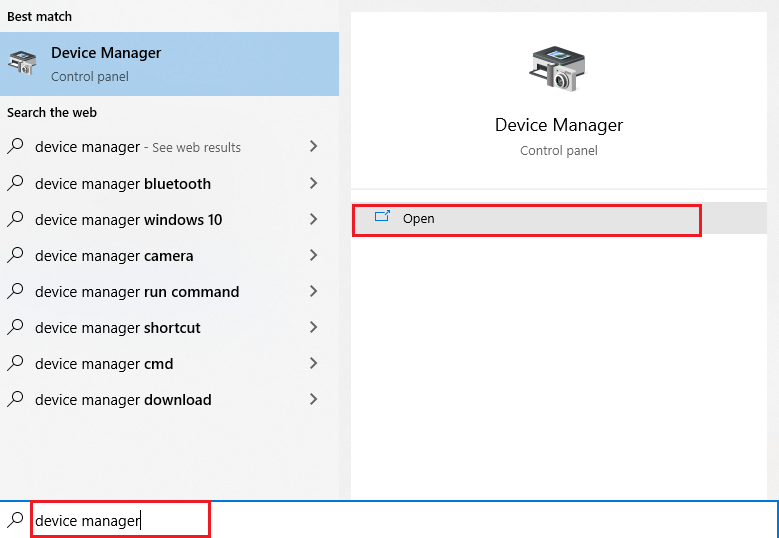
- Laajenna nyt Näyttösovittimet -osio kaksoisnapsauttamalla sitä. Napsauta nyt hiiren kakkospainikkeella näytönohjainta ja valitse Uninstall Device
- Jos näyttöön tulee kehote, vahvista se jatkaaksesi näytönohjaimen asennuksen poistamista.
- Etsi sitten sopiva näytönohjain NVIDIAn tai AMD:n verkkosivuilta.
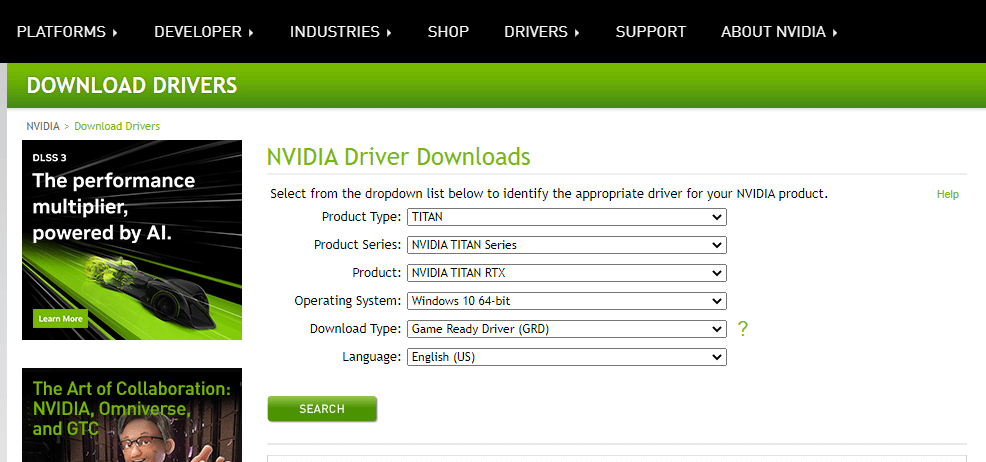
- Varmista, että valitset vanhemman merkinnän ja napsautat Lataa. Suorita ohjainten asennus loppuun noudattamalla näytön ohjeita. Tarkista, auttaako tämä ratkaisu sinua.
Lisäksi, jos haluat päivittää järjestelmäohjaimen uusimpaan versioon, lataa Driver Updater -työkalu. Tämä on edistynyt työkalu, joka vain kerran skannaamalla havaitsee ja päivittää koko järjestelmän ohjaimet.
Ratkaisu 6: Suorita järjestelmän palautus
Jos nykyinen Windows-käyttöjärjestelmä ei ole yhteensopiva pelin uusimman version kanssa, tämä johtaa The Ordinal 43 Could not be found or Not Found -virheeseen. Tässä on muutamia ohjeita järjestelmän palauttamiseen Windows-tietokoneessa.
Huomautus: Ennen kuin yrität kokeilla näitä vaiheita, harkitse tietokoneen käynnistämistä vikasietotilaan. Tämä voi johtua viallisista virheistä ja ohjaimista. Noudata ohjeita käynnistääksesi tietokoneesi vikasietotilaan ja palautaksesi tietokoneesi.
- Käynnistä Suorita -valintaikkuna painamalla Windows- ja R-näppäimiä
- Kirjoita nyt msconfig ikkunaan ja paina Enter
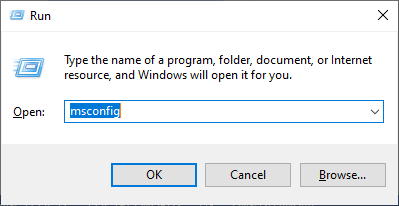
- Siirry nyt Järjestelmän kokoonpanon käynnistysvälilehdelle
- Valitse sitten Käynnistysasetukset-valikosta Turvallinen käynnistys -ruutu ja napsauta OK .
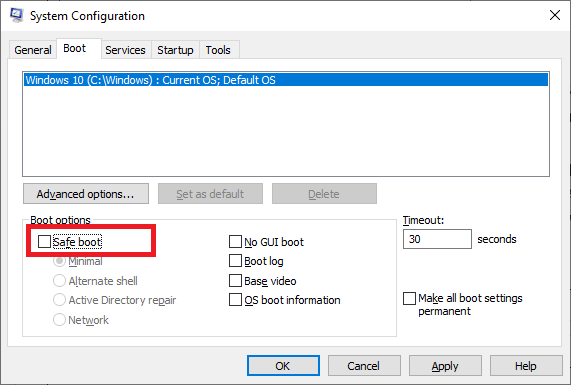
- Jatka kehotteen avulla: "Sinun on ehkä käynnistettävä tietokoneesi uudelleen näiden muutosten soveltamiseksi. Ennen kuin käynnistät uudelleen, tallenna avoimet tiedostot ja sulje kaikki ohjelmat napsauttamalla joko Käynnistä uudelleen tai Lopeta ilman uudelleenkäynnistystä.
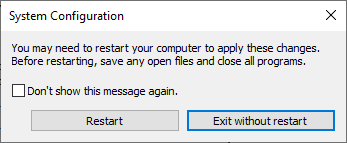
- Käynnistä seuraavaksi komentokehote järjestelmänvalvojan oikeuksilla.
- Kirjoita nyt rstrui.exe -komento ja paina Enter- näppäintä.
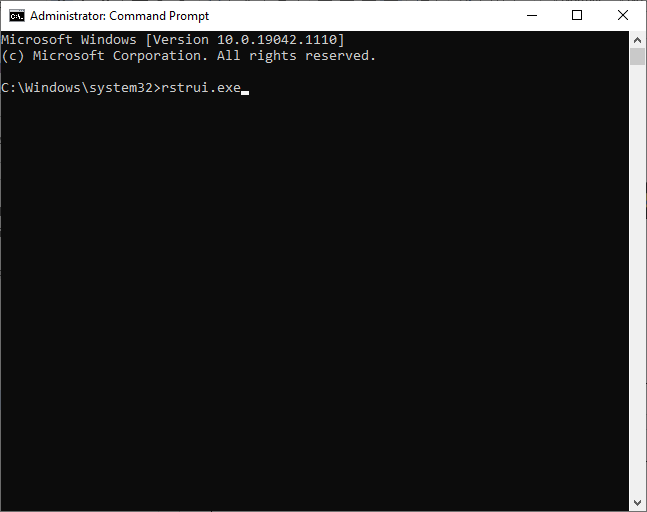
- Paina Järjestelmän palauttaminen -ikkunassa Seuraava -painiketta.
- Valitse lopuksi mikä tahansa palautuspiste ja valitse sitten Valmis
Arvioiden mukaan Fallout 3 Ordinal 43 -virhe on nyt korjattu.
Paras tapa optimoida pelisi suorituskyky Windows PC:llä
Tämä tehostaa peliä optimoimalla järjestelmäresurssit ja tarjoaa paremman pelattavuuden. Ei vain tämä, vaan se myös korjaa yleisiä peliongelmia, kuten viiveitä ja alhaisia FPS-ongelmia.
Johtopäätös:
Se siitä!
Tässä oppaassa olen käsitellyt kaikkia mahdollisia ratkaisuja korjataksesi järjestyslukua 43 ei löytynyt Fallout 3 -virheestä. Kokeile mainittuja korjauksia kerran, kunnes löydät itsellesi sopivan vaihtoehdon.
Älä myöskään unohda seurata meitä sosiaalisen median kahvoissamme saadaksesi mielenkiintoisempia oppaita ja hyödyllisiä vinkkejä tietokoneesi suojaamiseksi virheiltä ja ongelmilta.
![Xbox 360 -emulaattorit Windows PC:lle asennetaan vuonna 2022 – [10 PARHAAT POINTA] Xbox 360 -emulaattorit Windows PC:lle asennetaan vuonna 2022 – [10 PARHAAT POINTA]](https://img2.luckytemplates.com/resources1/images2/image-9170-0408151140240.png)
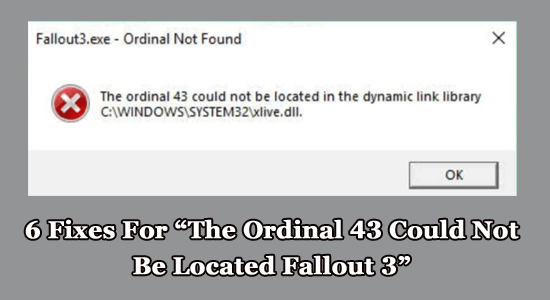
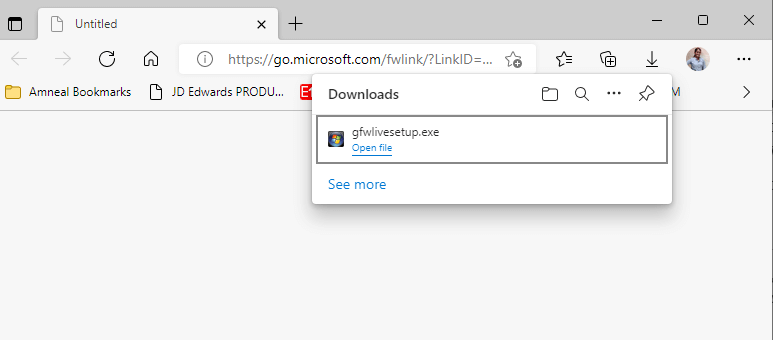
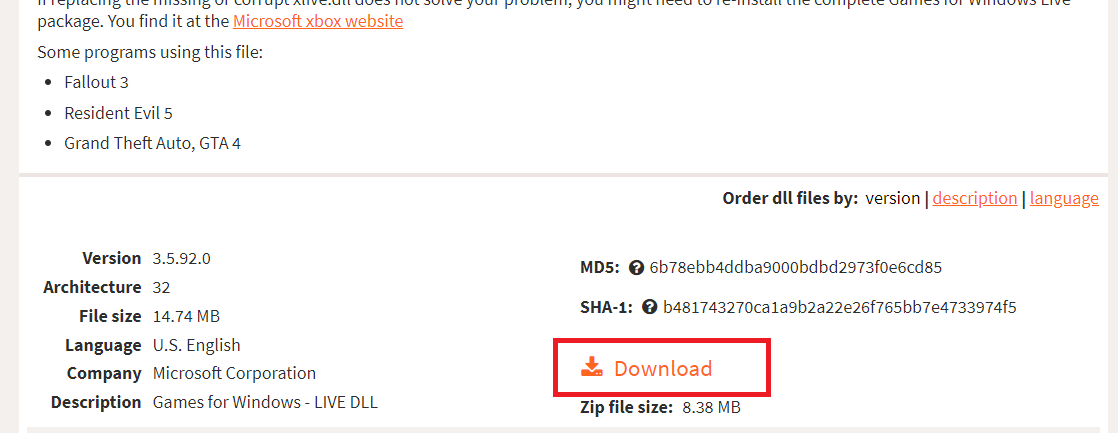
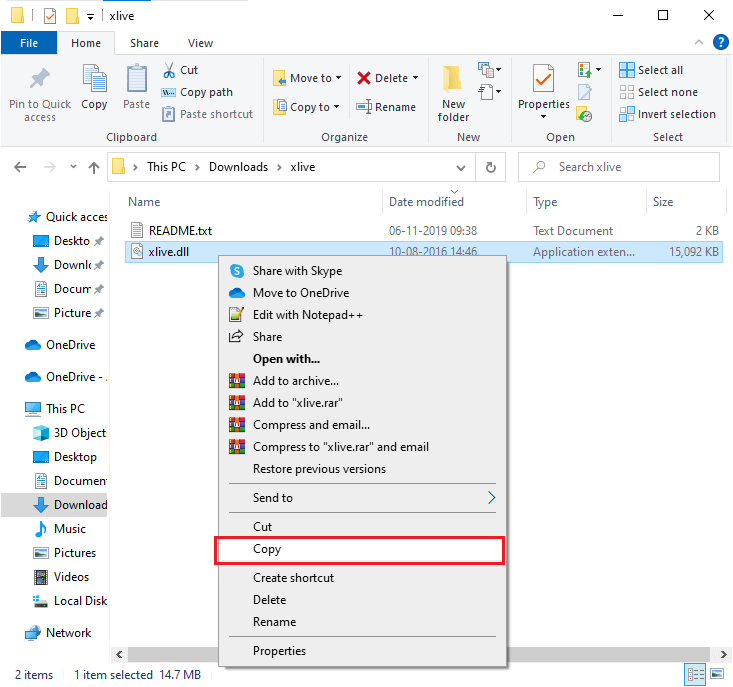
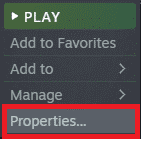
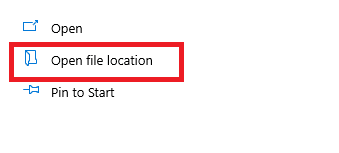
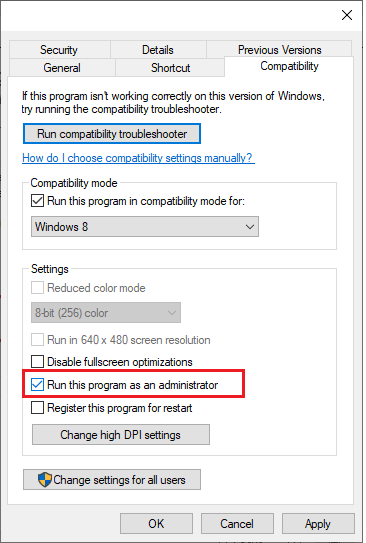
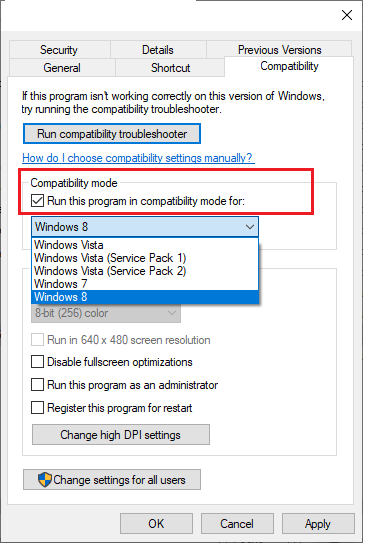
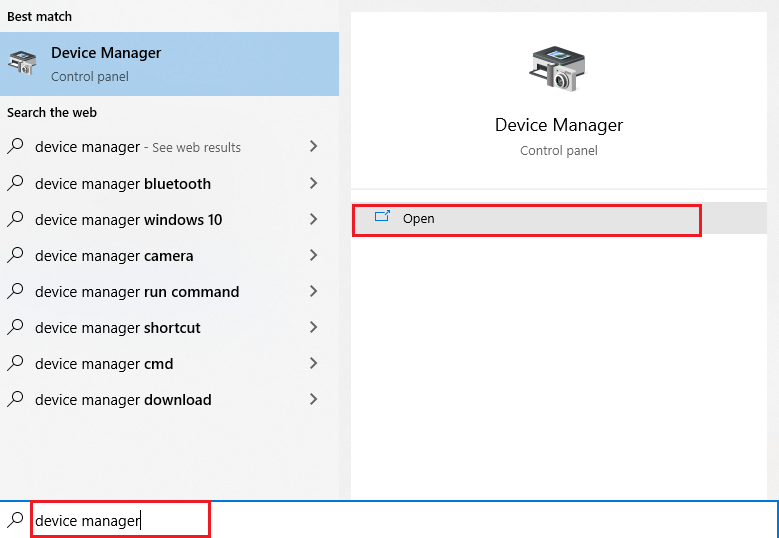
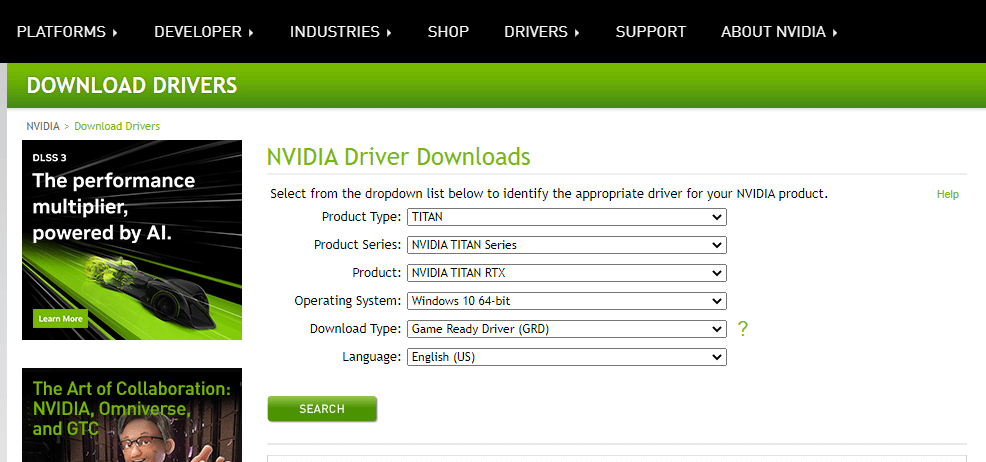
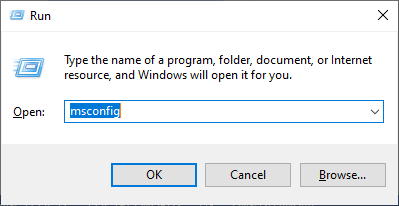
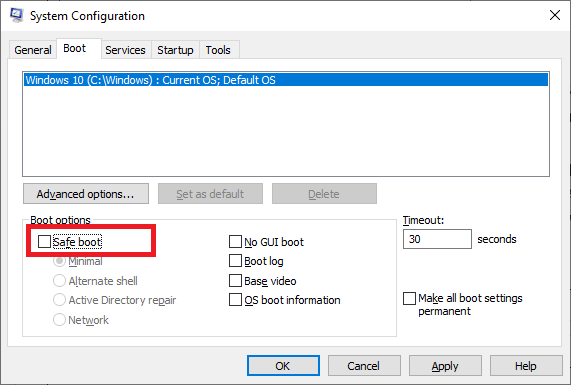
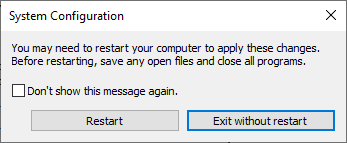
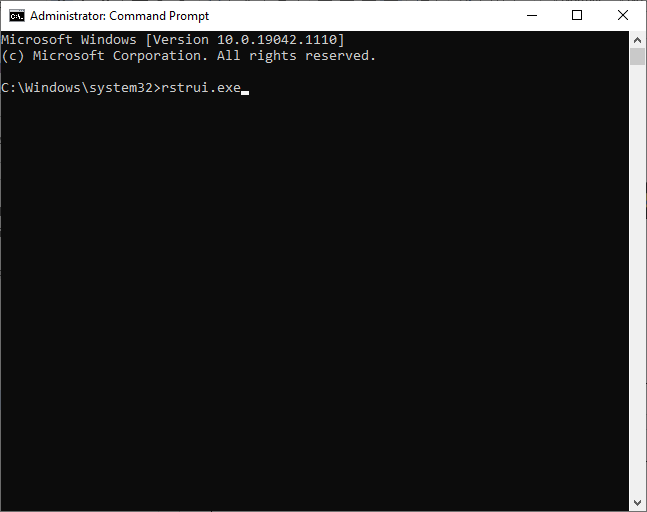
![[100 % ratkaistu] Kuinka korjata Error Printing -viesti Windows 10:ssä? [100 % ratkaistu] Kuinka korjata Error Printing -viesti Windows 10:ssä?](https://img2.luckytemplates.com/resources1/images2/image-9322-0408150406327.png)




![KORJAATTU: Tulostin on virhetilassa [HP, Canon, Epson, Zebra & Brother] KORJAATTU: Tulostin on virhetilassa [HP, Canon, Epson, Zebra & Brother]](https://img2.luckytemplates.com/resources1/images2/image-1874-0408150757336.png)

![Kuinka korjata Xbox-sovellus, joka ei avaudu Windows 10:ssä [PIKAOPAS] Kuinka korjata Xbox-sovellus, joka ei avaudu Windows 10:ssä [PIKAOPAS]](https://img2.luckytemplates.com/resources1/images2/image-7896-0408150400865.png)
